Przesyłanie danych z iPhone'a, Androida, iOS, komputera do dowolnego miejsca bez utraty danych.
- Przenieś dane z jednej karty Micro SD na inny system Android
- Jak przenosić zdjęcia z jednego telefonu na inny
- Jak przenieść zdjęcia ze starego telefonu LG na komputer
- Jak przenieść zdjęcia ze starego Samsunga na inny Samsung
- Przenieś kontakty z Samsung na iPhone
- Przenieś dane z LG na Samsung
- Przenieś dane ze starego tabletu na nowy
- Przenieś pliki z Androida na Androida
- Przenieś zdjęcia iCloud na Androida
- Przenieś notatki z iPhone'a na Androida
- Przenieś iTunes Music na Androida
Jak skutecznie przesyłać SMS-y z Androida na inne urządzenia
 Dodane przez Lisa Ou / 22 paź 2021 09:00
Dodane przez Lisa Ou / 22 paź 2021 09:00 Usługa SMS lub Short Message Service to wieloplatformowy standard przesyłania wiadomości, który współpracuje z systemami Android, Apple i innymi platformami. Oprócz zgodności ze standardami Global System for Mobile Communication (GSM). Nadejdzie czas, w którym z różnych powodów będziemy musieli przesyłać SMS-y z naszych telefonów z Androidem. Być może będziesz musiał przenieść SMS-y ze starego Androida na nowy telefon z Androidem, na iPhone'a lub na komputer, tak czy inaczej, możesz to zrobić skutecznie i wygodnie za pomocą odpowiednich narzędzi. Z pewnością nie musisz przesyłać dalej ani ponownie wysyłać wszystkich wiadomości pojedynczo lub ręcznie, możesz maksymalnie wykorzystać zaawansowaną technologię i narzędzia i ułatwić proces przesyłania SMS-ów na Androida.
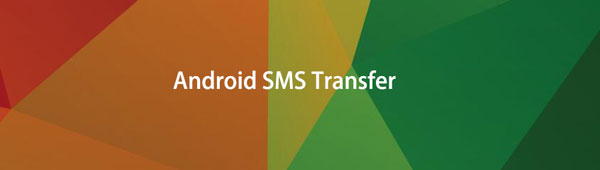

Lista przewodników
Część 1: Transfer SMS na Androida z Fonelab HyperTrans
Fonelab HyperTrans to potężne i elastyczne narzędzie dla prawie wszystkich Twoich potrzeb związanych z cyfrowym transferem danych. FoneLab HyperTrans umożliwia przesyłanie danych, takich jak SMS-y, zdjęcia, filmy z telefonu z Androidem na komputer, z komputera na urządzenie z Androidem lub iOS, z urządzenia z Androidem na urządzenie z systemem iOS i odwrotnie. Dowiedz się, jak przenieść SMS-y z Androida na nowy telefon, w tym na iPhone'a, Androida i komputer.
Przesyłanie danych z iPhone'a, Androida, iOS, komputera do dowolnego miejsca bez utraty danych.
- Przenieś pliki między iPhone, iPad, iPod touch i Android.
- Importuj pliki z systemu iOS na iOS lub z Androida na Androida.
- Przenieś pliki z iPhone'a / iPada / iPoda / Androida do komputera.
- Zapisz pliki z komputera na iPhone'a / iPada / iPoda / Androida.
Jak przesłać SMS na Androida za pomocą Fonelab HyperTrans
Poniżej znajduje się przykład przesyłania wiadomości tekstowych z Androida do różnych miejsc docelowych, w szczególności na PC, Androida i iPhone'a.
Krok 1Najpierw zainstaluj i uruchom FoneLab HyperTrans na swoim komputerze.

Krok 2Gdy FoneLab HyperTrans jest otwarty, podłącz telefon z Androidem do komputera. Po połączeniu zezwól obu telefonom na przesyłanie plików, aby były rozpoznawane przez FoneLab HyperTrans. Wybierz źródłowe urządzenie z Androidem jako urządzenie importujące.

Krok 3Następnie kliknij Wiadomości w lewej części panelu. Następnie przejrzyj i zaznacz wszystkie wiadomości, które zamierzasz przenieść.

Krok 4Na koniec, gdy wszystkie wiadomości przeznaczone do przesłania są zaznaczone, kliknij przycisk eksport odpowiednią ikonę, aby ustawić urządzenie docelowe lub lokalizację. Oto kroki, jak wyeksportować wybrane SMS-y z Androida, które mają zostać przeniesione na komputer, Androida lub iPhone'a:
Jak przesłać SMS z Androida na komputer?
Po pierwsze, aby wyeksportować SMS-y z Androida na komputer, kliknij ikonę Eksportuj komputer i kliknij folder docelowy. Następnie Twoje wiadomości zaczną być przesyłane na Twój komputer.
Jak przesłać SMS-y z Androida na Androida
Po drugie, aby wyeksportować SMS-y z Androida na inne urządzenie z Androidem, kliknij Export ikonę i wybierz docelowe urządzenie z systemem Android. A potem Twoje wiadomości zaczną się przenosić na nowy telefon z Androidem.
Jak przesłać SMS z Androida na iPhone'a
Po trzecie i ostatnie, aby wyeksportować SMS-y z Androida na iPhone'a, kliknij Export ikonę i wybierz docelowe urządzenie iPhone. Następnie Twoje wiadomości zaczną być przesyłane na iPhone'a.
Część 2: Android SMS Transfer z Google Backup
Dysk Google umożliwia tworzenie kopii zapasowych, przechowywanie i przywracanie danych z dowolnego urządzenia z Androidem. Ten proces tworzy kopię zapasową wszystkich danych na Twoim koncie, po czym możesz je pobrać, wyświetlić i przenieść na dowolny inny telefon z Androidem. Weź też pod uwagę, że kopia zapasowa SMS na Dysku Google jest obsługiwana tylko w przypadku telefonów Pixel. Dlatego bardziej zaleca się wybór FoneLab HyperTrans, ponieważ obsługuje on wszystkie urządzenia z Androidem, a nawet iOS do przesyłania SMS-ów i innych danych.
Jak przesłać SMS-y z Androida na iPhone'a za pomocą Google Backup?
Krok 1Najpierw otwórz Ustawienia na źródłowym urządzeniu z Androidem. Przeglądaj i otwieraj systemy, zwykle na dole listy.

Krok 2Stuknij Przywracania kopii zapasowej i włącz Utwórz kopię zapasową w Google. Teraz wróć do Przywracania kopii zapasowej i dotknij Konto Google.

Krok 3Na koniec dotknij Utwórz kopię zapasową teraz. Twoje wiadomości SMS będą automatycznie zapisywane na Twoim koncie Google.

Część 3: Android SMS Transfer z aplikacją mobilną SMS Backup & Restore
SMS Backup & Restore to aplikacja mobilna, która umożliwia przywracanie i tworzenie kopii zapasowych zapisów połączeń i wiadomości tekstowych. Jest to doskonałe narzędzie do przesyłania dzienników SMS-ów i połączeń bez użycia komputera.
Jak przesłać SMS-y z Androida na iPhone'a za pomocą aplikacji mobilnej SMS Backup & Restore
Krok 1Najpierw zainstaluj i otwórz aplikację mobilną SMS Backup & Restore na telefonie z Androidem.

Krok 2Po drugie, w interfejsie aplikacji dotknij skonfiguruj kopię zapasową. Po tym włącz Wiadomości tylko.

Krok 3Po trzecie, dotknij Opcje zaawansowane i wybierz zgodnie ze swoimi potrzebami, a następnie dotknij Następna.
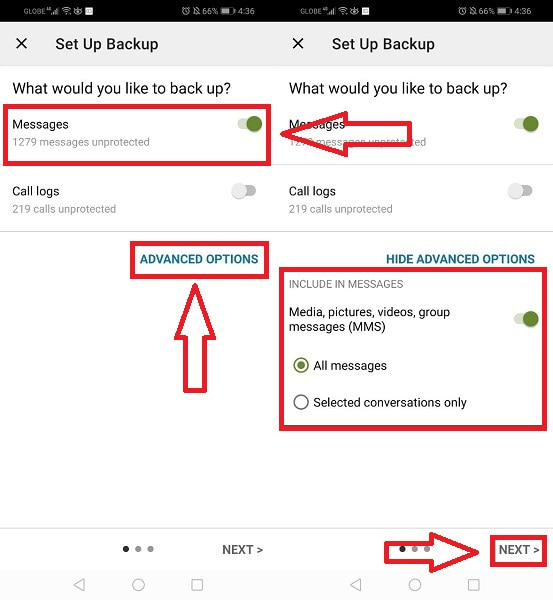
Krok 4Następnie wybierz, gdzie chcesz przenieść lub wykonać kopię zapasową SMS ustaw kran Konfigurowanie ustawić. Po tym dotknięciu Następny.

Krok 5Na koniec ustaw harmonogram cyklicznej kopii zapasowej. Ustaw według potrzeb, a następnie dotknij Utwórz kopię zapasową teraz aby rozpocząć proces.

Część 4: Często zadawane pytania dotyczące Android SMS Transfer
Czy ktoś może zobaczyć moje wiadomości tekstowe z innego telefonu?
Tak, ktoś inny może zobaczyć Twoje wiadomości tekstowe i uzyskać do nich dostęp, i należy temu zapobiec. Jest to metoda, dzięki której haker może uzyskać dostęp do dużej ilości danych osobowych na Twój temat.
Jak zsynchronizować wiadomości tekstowe z Gmailem?
Otwórz E-mail i wybierz opcję Menu. Przejdź do Ustawień, stuknij w Adres e-mail Exchange, a następnie Więcej. Zaznacz lub usuń zaznaczenie pola Synchronizacja SMS.
Czy można przekazać cały wątek SMS-a?
Tak, możesz przekazywać wątki wiadomości w kilku prostych krokach.
Kroki do przekazania całego wątku wiadomości tekstowej
- Dotknij i przytrzymaj jedną z wiadomości tekstowych do przekazania.
- W menu podręcznym stuknij Prześlij wiadomość.
- Wybierz wszystkie wiadomości tekstowe, które chcesz przekazać jeden po drugim, dotykając ich.
- Na koniec dotknij ikony udostępniania, a następnie wybierz wszystkie kontakty, które chcesz przenieść wątek i wysłać.
Wnioski
Podsumowując, możesz przesyłać SMS-y z Androida na inne urządzenia. Przesyłanie SMS-ów na Androida jest łatwiejsze niż się wydaje, po prostu znajdź najlepsze rozwiązanie dla swojego urządzenia i swoich potrzeb. Mając to na uwadze, powyższe rozwiązania i narzędzia należą do najlepszych z najlepszych pod względem przesyłania SMS-ów. Ponad wszystko, FoneLab HyperTrans jest najbardziej zalecanym narzędziem, ponieważ możesz przesyłać SMS-y z Androida do różnych miejsc docelowych za pomocą jednego programu. Jest to pomocne i wydajne narzędzie, ponieważ możesz przesyłać SMS-y z systemu Android wraz ze wszystkimi danymi z systemu iOS lub Android na komputer, Android lub iOS. Wydajność i czas trwania przesyłania SMS-ów na Androida zależy od narzędzia i metody, z której korzystasz, wybierz odpowiednio.
Przesyłanie danych z iPhone'a, Androida, iOS, komputera do dowolnego miejsca bez utraty danych.
- Przenieś pliki między iPhone, iPad, iPod touch i Android.
- Importuj pliki z systemu iOS na iOS lub z Androida na Androida.
- Przenieś pliki z iPhone'a / iPada / iPoda / Androida do komputera.
- Zapisz pliki z komputera na iPhone'a / iPada / iPoda / Androida.
